כיצד לבטל את ההתקנה של כרטיס SD אנדרואיד לפני הסרתו

כדי להסיר בבטחה כרטיס SD ממכשיר אנדרואיד, בטל תחילה את התקנתו מהמערכת ברמה התוכנה. מדריך קצר זה יראה לכם את החבלים.
לאחרונה דיברנו הרבה עלהיתרונות וההנמקות שמאחורי ניתוק התקן אחסון חיצוני או מקל USB לפני שתסיר אותו. כך גם בכרטיסי SD המשמשים בטלפונים וטאבלטים אנדרואיד.
כאשר קיבלתי טלפון אנדרואיד לראשונה, חשבתי שהדרך הבטוחה היחידה להסיר את כרטיס ה- SD הייתה על ידי כיבוי המכשיר תחילה. אבל זה לא המקרה, מכיוון שבדרך כלל תוכלו פשוט לנתק אותו ללא בעיות. אבל, כדי להיות בצד הבטוח, כדאי להשתמש בביטול כרטיס SD לפני שתסיר אותו. ההתקנה הבטוחה הזו לא רק תמנע מכם לאבד נתונים, אלא היא גם מאפשרת לכם לנתק את כרטיס ה- SD מבלי להסיר אותו פיזית, אם יהיה לכם אי פעם צורך בכך.
הערה: מדריך זה נכתב עם פוסט אנדרואיד 4.0.4 גלידת סנדוויץ '(ICS). אפשרויות התפריט ישתנו בהתאם לגירסת Android שאתה מפעיל.
ביטול ביטול כרטיס SD באופן אנדרואיד
ממסך הבית פתח את תפריט ההגדרות במכשיר שלך. ניתן לגשת לתפריט זה גם ממגירת האפליקציות על ידי פתיחת האפליקציה "הגדרות".
בתוך הגדרות הקש על כפתור האחסון.

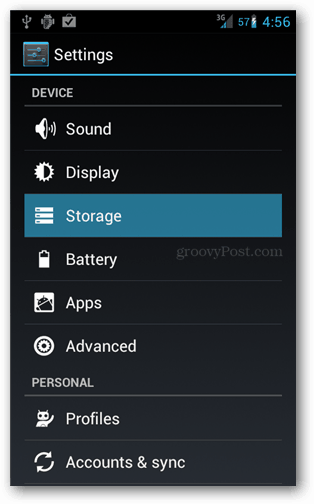
גלול מטה במסך האחסון, ובקרבת התחתית תוכלו למצוא את מה שאנחנו מחפשים. הקש על כפתור הסרת כרטיס ה- SD. ואז הקש על אישור כדי לאשר בחלון הקופץ שמופיע.
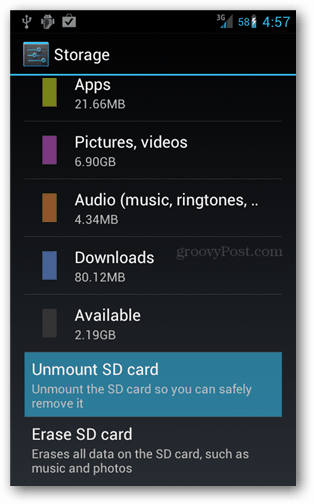
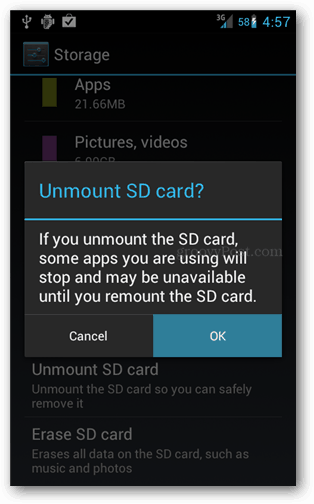
כרטיס ה- SD יבוטל וההודעה תתקבלמופיעים באומרו "ניתן להסיר כרטיס SD בטוח. אתה יכול להסיר בבטחה את כרטיס ה- SD. "עכשיו אתה יכול לשלוף אותו מהטלפון או הטאבלט שלך ולא להסתכן באובדן נתונים. המכשיר גם יפסיק לסרוק את כרטיס ה- SD, ולא תצטרך לדאוג שהמערכת תיכנס אליו, למרות שטרם ניתקת אותו לחיבור.
אם ברצונך להרכיב שוב את כרטיס ה- SD מאוחר יותר, יש שתי דרכים לעשות זאת. הראשון הוא רק להסיר אותו פיזית, ואז להכניס אותו מחדש. הדרך האחרת כרוכה בחזרה אל אחסון >> הגדרות ושימוש בלחצן הר שיופיע רק כאשר הכרטיס אינו מוסר.
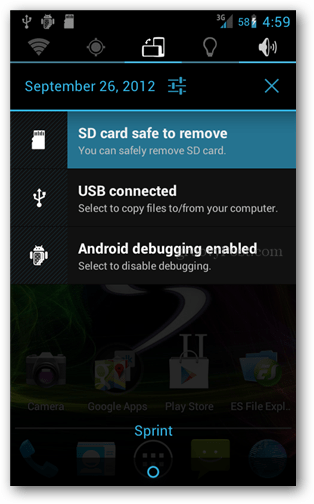
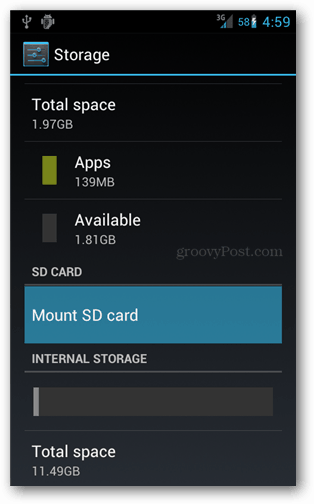










השאר תגובה